Table of Contents
您是否正在查找如何重置 Chrome 浏览器扩展设置?是因为在启用 “关灯选项 “页面中的某个选项时浏览器崩溃了吗?你可以通过将 “关灯 “设置重置为默认设置来解决这个问题。这样,你就能在浏览器中重新获得最佳网络体验。而且,它还会将一切都变回默认颜色和不透明度。比如你在YouTube网站上添加的黑色图层。
如何重置 Chrome 浏览器扩展设置
重置扩展设置(用户体验)
以下是如何重置 Chrome 浏览器扩展设置的步骤:
- 右击灰色灯按钮,打开 “关灯选项 “页面。
- 你会看到右键菜单出现,点击菜单选项。
- 在新的选项卡中将显示 “关灯选项 “页面。选择 “高级选项 “选项卡。
- 滚动到网页底部,点击白色的 “重置关灯设置 “按钮。
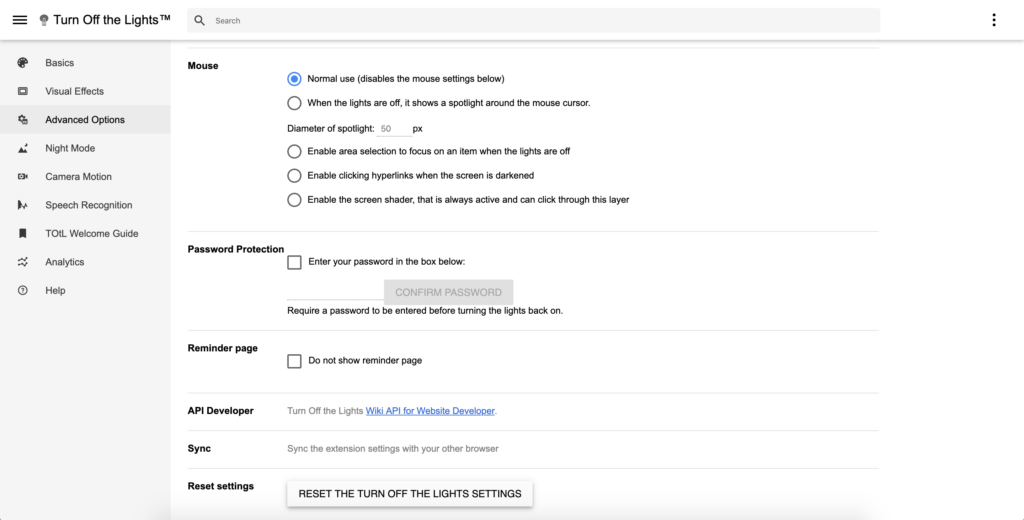
在设置中手动重置(开发人员体验)
如果还不行,你可以试试重置扩展设置的其他方法:
- 尝试在 Chrome 浏览器扩展概述页面中启用 “关灯 “Chrome 浏览器扩展。
Chrome:// 扩展 - 在此页面上启用开发人员模式:
Chrome://extensions
或可以是此 URL:
Vivaldi://extensions
或这个网址
Opera://extensions
或
Edge://extensions - 点击检查视图background.html,打开开发工具
- 单击控制台选项卡,然后将此文本粘贴到该选项卡页面(位于闪烁的文本指针字符处):
chrome.storage.sync.clear();location.reload(); - 按键盘上的回车键。
- 重启网络浏览器
在设置中手动重置(开发者体验)
如果第一步重置 Chrome 浏览器扩展设置的方法效果不佳。或者无法打开 Google Chrome 浏览器(或其他浏览器,如 Vivaldi)。你可以尝试以下指导步骤:
- 在 Google Chrome 浏览器中,有一个文件夹可以保存扩展设置,路径如下
- C:\Users\YOUNAME\AppData\Local\Google\Chrome\User Data\Default\Sync Extension Settings\bfbmjmiodbnnpllbbbfblcplfjjepjdn
- C:\Users\YOUNAME\AppData\Local\Google\Chrome\User Data\Default\Local Extension Settings\bfbmjmiodbnnpllbbbfblcplfjjepjdn
- 关闭所有 Google Chrome 浏览器窗口。
- 在 Windows 资源管理器中打开此路径:
C:\Users\YOUNAME\AppData\Local\Google\Chrome\User Data\Default\Local Extension Settings\ 本地扩展设置
C:\Users\YOUNAME\AppData\Local\Google\Chrome\User Data\Default\Sync Extension Settings\ 同步扩展设置 - 然后删除此文件夹“bfbmjmiodbnnpllbbbfblcplfjjepjdn“(”关灯 “Chrome 浏览器扩展 ID 编号)
- 当你现在打开谷歌 Chrome 浏览器时,它应该会重置设置(包括禁用 “相机动态 “功能)。
重置 Chrome 浏览器扩展设置的步骤是一样的。这适用于所有 Chromium 网页浏览器,如 Vivaldi、Yandex、Opera 和 Microsoft Edge。
YouTube 视频
结论
现在你知道如何在 Chrome 浏览器中重置 Chrome 扩展设置了吧。
Did you find technical, factual or grammatical errors on the Turn Off the Lights website?
You can report a technical problem using the Turn Off the Lights online technical error feedback form.